文章詳情頁
win11安裝本地打印機的方法
瀏覽:112日期:2023-01-25 08:08:41
打印機是很多朋友在工作和學習過程中需要使用的設備,但是很多朋友在安裝了win11系統后,都不知道如何在其中安裝本地打印機,其實我們只要找到系統設置中的設備選項,就可以找到打印機了,下面就一起來看一下吧。
win11怎么安裝本地打印機1、在屏幕下方任務欄中找到開始菜單,然后點擊右上角的“設置”
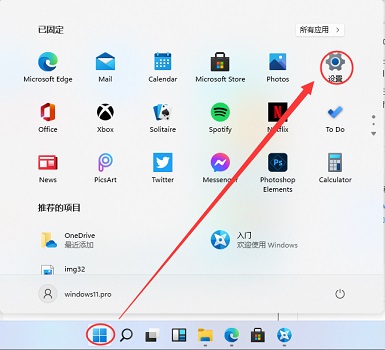
2、在設置中找到“devices”打開設備選項。
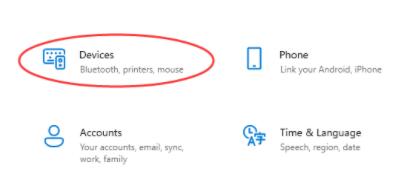
3、然后在左側邊欄中找到“printers&scanners”,接著點擊右側的“Add a printer or scanner”

4、然后點擊下方一行藍字“The printer that I want isn’t listed”
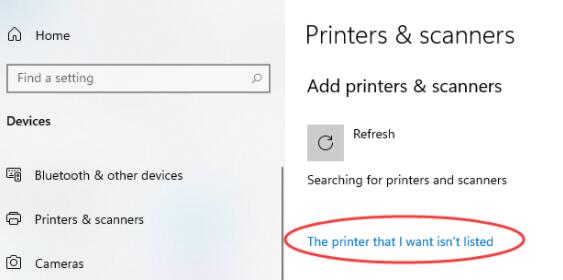
5、最后選擇自己需要的方式找到本地打印機就可以了。
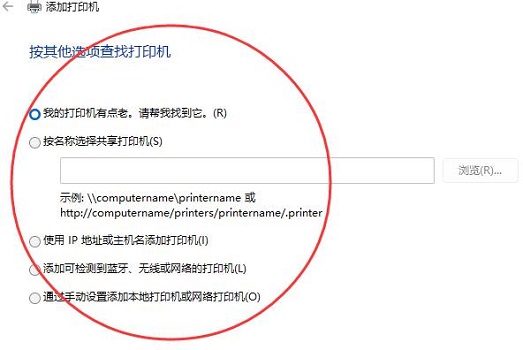
相關文章:win11任務欄設置打開閃退 | win11常見問題匯總
以上就是win11安裝本地打印機的方法介紹了,大家快去找到并使用自己的本地打印機吧。想知道更多相關教程還可以收藏好吧啦網。
以上就是win11安裝本地打印機的方法的全部內容,望能這篇win11安裝本地打印機的方法可以幫助您解決問題,能夠解決大家的實際問題是好吧啦網一直努力的方向和目標。
相關文章:
1. 更新FreeBSD Port Tree的幾種方法小結2. Win11系統搜索不到藍牙耳機怎么辦?Win11搜索不到藍牙耳機解決方法3. UOS系統怎么滾動截圖? UOS滾動截圖的使用方法4. 國產統一操作系統uos怎么安裝? uos操作系統安裝步驟5. 企業 Win10 設備出現開始菜單和任務欄快捷方式消失問題,微軟展開調查6. Fdisk硬盤分區圖文教程(超詳細)7. 中興新支點操作系統全面支持龍芯3A3000 附新特性8. 統信UOS系統怎么關閉? uos關機的多種方法9. 統信uos系統怎么進行打印測試頁和刪除打印機?10. 蘋果 macOS 11.7.3 更新導致 Safari 收藏夾圖標無法正常顯示
排行榜

 網公網安備
網公網安備